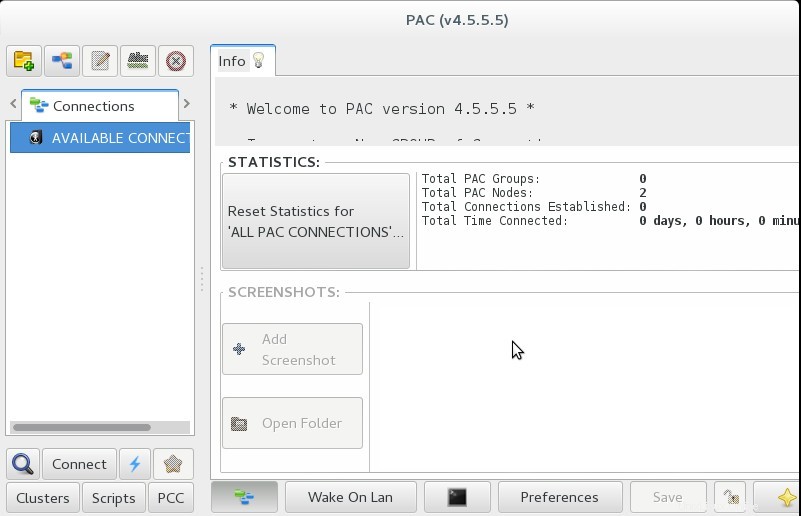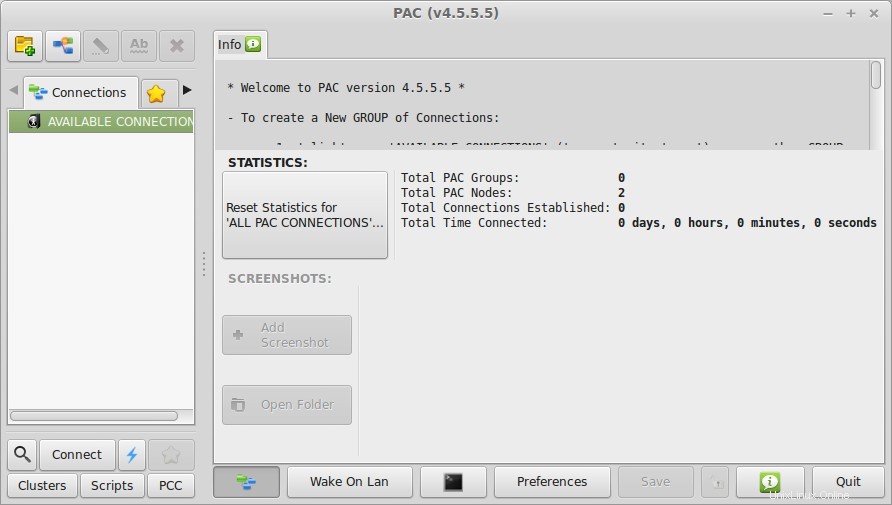PAC(Perl自動コネクタ )Managerは、オペレーティングシステムのようなLinuxのオープンソースツールであり、 ssh を管理するためのGUI(グラフィカルユーザーインターフェイス)を提供します。 、 telnet 、 sftp 、 rdesktop 、 vnc 、 remote-tty & ftp セッション。言い換えれば、PACManagerはLinuxにおけるWindowのSecureCRT&Puttyの代替ツールであると言えます。
主な機能の一部を以下に示します:
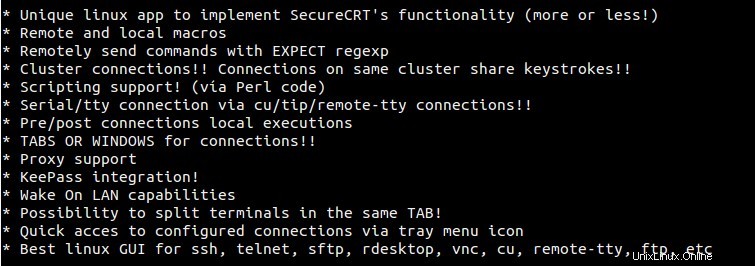
この記事では、最新バージョンのPACManagerをLinuxMint、Ubuntu、OpenSUSEにインストールします。
LinuxMintおよびUbuntuへのPACManagerのインストール手順
Linux MintとUbuntuは、どちらもDebianベースのオペレーティングシステムです。そこで、最初にPACマネージャーの Debianをダウンロードします。 パッケージ化してから、 dpkgを使用してインストールします 指図。以下の手順は、LinuxMintとUbuntuの両方に適用されます。
[email protected] ~ $ wget http://sourceforge.net/projects/pacmanager/files/pac-4.0/pac-4.5.5.5-all.deb [email protected] ~ $ sudo dpkg -i pac-4.5.5.5-all.deb
上記のコマンドの実行中に以下に示すような依存関係の問題が発生した場合。
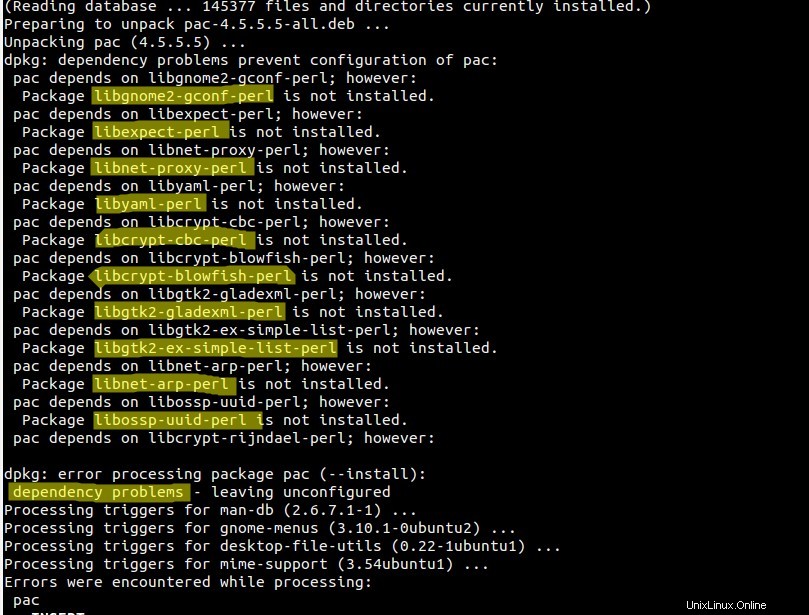
以下のapt-getコマンドを使用して、依存関係の問題を解決します。
[email protected] ~ $ sudo apt-get install -f
インストールが完了したら、PACにアクセスしてみてください
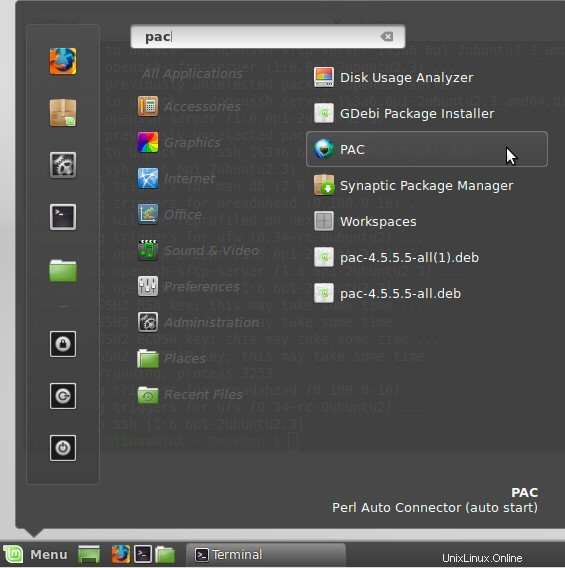
PACをクリックします
OpenSUSE 13.1/13.2へのPACManagerのインストール手順
システムのアーキテクチャに応じてPACRPMパッケージをダウンロードします。
[email protected]:~> wget http://sourceforge.net/projects/pacmanager/files/pac-4.0/pac-4.5.5.5-2.x86_64.rpm
依存関係パッケージを提供するPerlリポジトリを追加します。
[email protected]:~> cd /etc/zypp/repos.d/ [email protected]:/etc/zypp/repos.d> sudo vi perl.repo [devel_languages_perl] name=perl modules (openSUSE_13.1) type=rpm-md baseurl=http://download.opensuse.org/repositories/devel:/languages:/perl/openSUSE_13.1/ gpgcheck=1 gpgkey=http://download.opensuse.org/repositories/devel:/languages:/perl/openSUSE_13.1//repodata/repomd.xml.key enabled=1
注: 上記のリポジトリはOpenSUSE13.1用であり、OpenSUSE 13.2の場合は、13.1を13.2に置き換えるだけで、残りは同じになります。
以下のコマンドを使用してリポジトリを更新します:
[email protected]:~> sudo zypper ref
ここで、zypperを使用してダウンロードPACrpmパッケージをインストールします
[email protected]:~> sudo zypper install pac-4.5.5.5-2.x86_64.rpm
アクセスPAC:
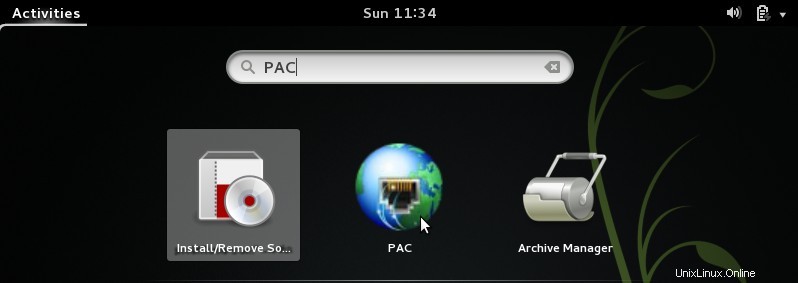
PACをクリックします